
- •Методические указания и задания
- •Донецк-ДонНту-2010
- •Лабораторная работа №1. Проектирование обучающей компьютерной системы.
- •Лабораторная работа № 2. Разработка педагогических тестов.
- •Лабораторная работа № 3. Тема: Определение статистических характеристик тестовых заданий.
- •Лабораторная работа № 4. Проверка качества педагогического теста.
- •Лабораторна робота №4 «Реєстрація користувачів у системі Moodle»
- •Інтерфейс
- •2. Реєстрація користувачів
- •Текстова сторінка.
- •3.Посилання на файл або Web-сторінка.
- •4. Посилання на каталог.
- •5.Тести
- •5.1 Множинний вибір
- •5.3 Коротка відповідь
- •5.4 Числове питання
- •5.5 Тести на відповідність
- •5.7 Випадкові питання
- •5.8 Випадкове питання у відкритій формі на відповідність.
- •7. Опитування (Голосування)
- •8.Форум
- •Методические указания и задания
Лабораторна робота №4 «Реєстрація користувачів у системі Moodle»
Мета: придбати навички створення особистого облікового запису у системі дистанційного навчання Moodle.
Moodle – це назва платформи, що дозволяє будь-кому дистанційно, за допомогою Інтернету, оволодіти навчальним матеріалом та самому створювати дистанційні курси і проводити навчання на відстань. Ця платформа забезпечує студентам доступ до численних навчальних ресурсів. Використовуючи Moodle, викладач може надсилати нові повідомлення студентам, розподіляти, збирати та перевіряти завдання, вести електронні журнали оцінок та присутності, налаштовувати різноманітні ресурси курсу і т. ін.
MOODLE (www.moodle.org) є платформою, дистрибютив якої розповсюджується безкоштовно за принципами ліцензії Open Source.
Кожний користувач має доступ до джерела-коду платформи і може його змінювати залежно від своїх цілей та бажань.
Платформу MOODLE використовують близько 7000 установ (у тому числі учбових закладів і фірм) в 142 країнах, число зареєстрованих користувачів складає ок. 1,6 млн. беруть участь в ок. 160 тис. курсах.
Автор концепції платформи MOODLE австралієць - Martin Dougiamas. Головною його метою було створення платформи, відмінної від доступних на ринку, а саме такої, яка враховувала б педагогічні аспекти, що базуються на основах пізнавальної психології, а особливо одній з її течій, яка іменується конструктивізмом.
Конструктивізм припускає, що учень (курсант) - активний суб'єкт, який самостійно створює свою власну систему знань, користуючись при цьому доступними йому джерелами знань. Роль вчителя (тут тьютора), в мотивуванні і підтримці своїх підопічних, полягає головним чином в задаванні завдань і формулюванні питань, що становлять для учнів дилеми в рішенні. Результатом роботи є рішення цих дилем, що сприяє виникненню в розумовому потенціалі потреби набувати нових знань. Відповідно до основ суспільного конструктивізму, конструйоване знання найбільш ефективне, коли ми навчаємося в співпраці. Це можливе тоді, коли учень працює в групі, ділячись своїм власним досвідом і думками, і будучи відкритим для досвіду і думки інших.
Достоїнством платформи e-learning MOODLE є той факт, що почавши від її появи, тобто 1999 року, вона була модифікована і доповнена в нові рішення і інструменти. Програмне забезпечення платформи написано в мові PHP і робить можливим використовування безкоштовних, загальнодоступних баз даних (MySQL, PostgreSQL, і т.п.). Платформу MOODLE можна інсталювати в довільному операційному середовищі (MS Windows, Unix, Linux).
Інтерфейс
Сумісний Web-інтерфейс структурно розділений на 2 горизонтальних фрейми: заголовок, де відображається логотип (залежно від обраної теми оформлення), ім'я зареєстрованого користувача, смуга навігації; робоча область, де представлені блоки і призначені для користувача курси.
2. Реєстрація користувачів
Щоб увійти, натисніть на “Вхід” у правому верхньому куті чи на назві Вашого курсу. Ви переміститесь на сторінку реєстрації. Натисніть на текст Новий обліковий запис (рис.1):
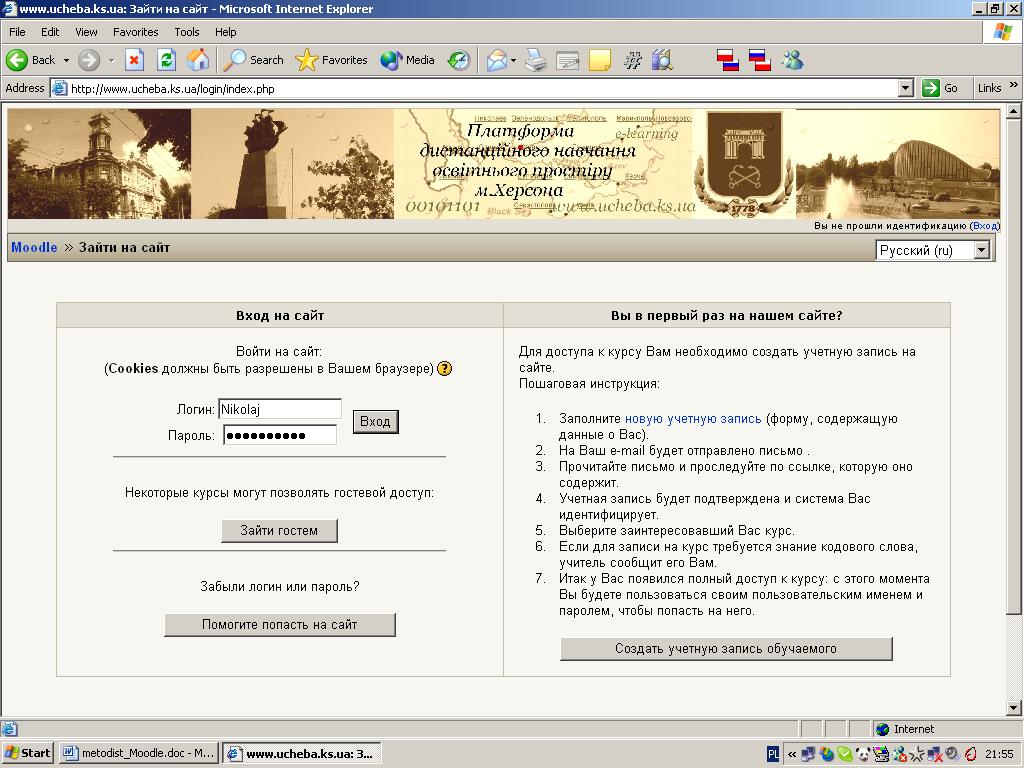
Рисунок 1 – Вхід на сайт
Чи Створити обліковий запис учня (рис.2):
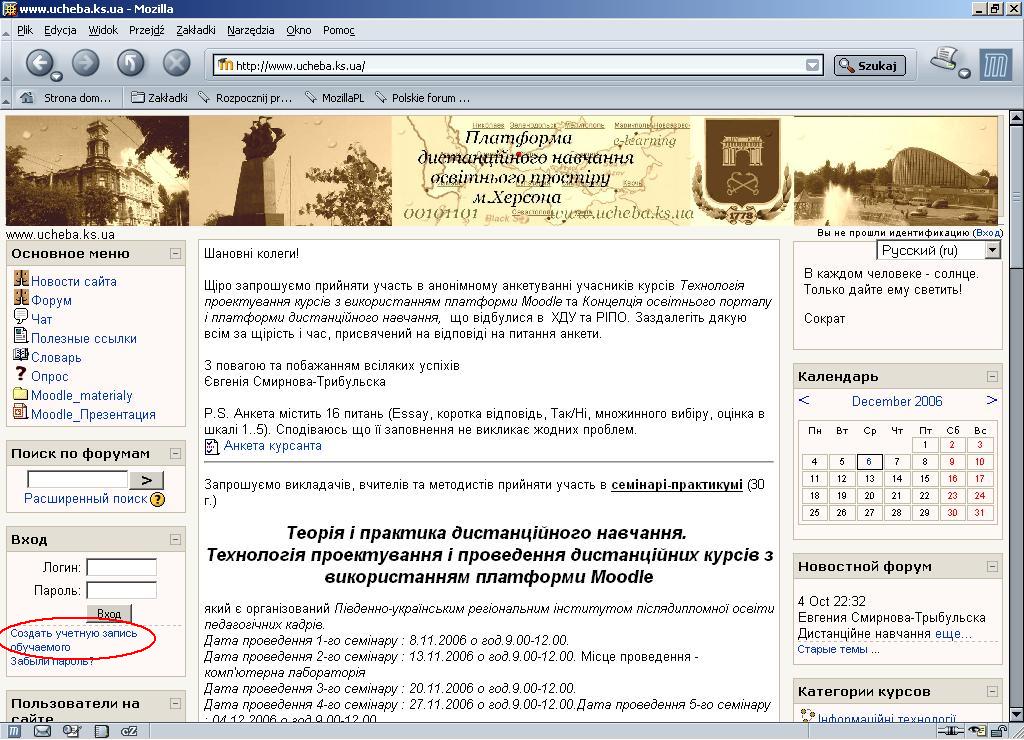
Рисунок 2 – Початок реєстрації через вибір Створити обліковий запис учня
Після цього на екрані відобразиться сторінка реєстрації. На цій сторінці необхідно заповнити поля з даними про себе. При цьому обов'язковими для заповнення є наступні поля (вони відзначені знаком «*» (зірочка)):
Логін
Пароль
Електронна адреса.
Електронна адреса (ще раз).
Ім'я (По Батькові).
Прізвище.
Місто.
Країна.
Для збереження введених даних в системі необхідно натиснути на кнопку Реєструватися, розташовану в нижній частині сторінки.
Після реєстрації Ваші дані будуть перевірені адміністратором і по електронній пошті буде вислано повідомлення, на яке належить відповісти, вказуючи на прислану Інтернет-адресу.
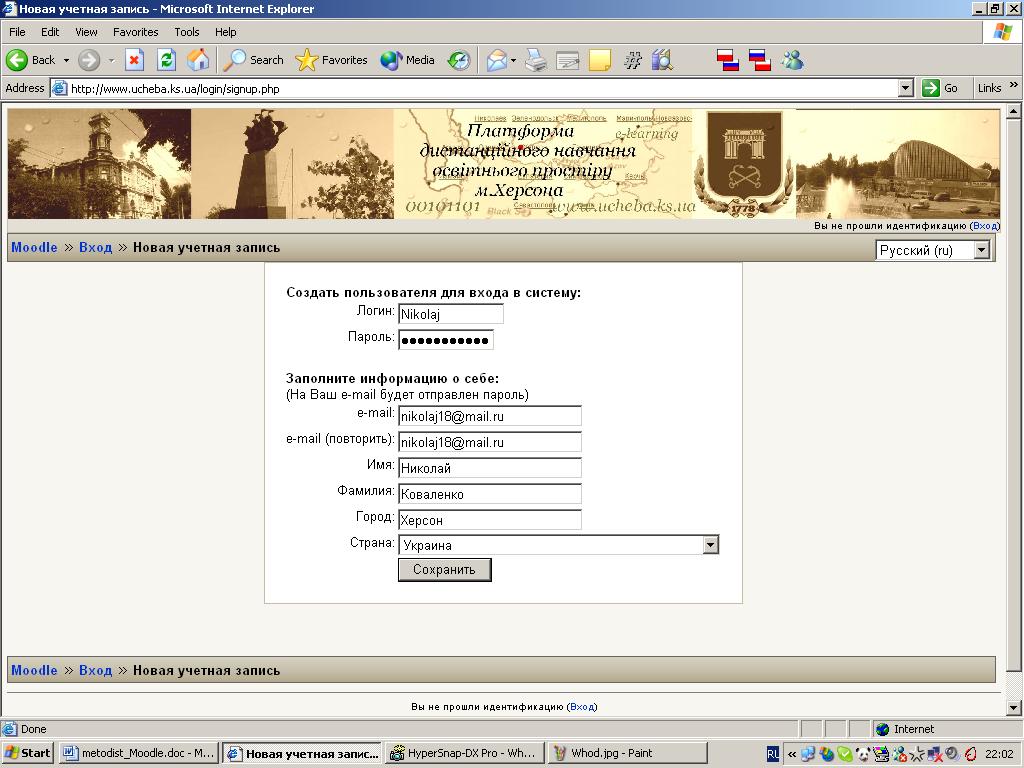
Рисунок 3 – Сторінка реєстрації
Заповніть поля “Логін”, “Пароль” та натисніть на “Вхід”. Так Ви увійдете на потрібний Вам курс.
Використовування однієї і тієї ж електронної адреси більш ніж одним користувачем неприпустимо.
Лабораторна робота №6. «Створення навчального курсу в системі Moodle»
Мета: здобути уміння та навички створення електронного курсу та наповнення курсу навчальної інформацією..
Курси у системі Moodle знаходяться в ієрархічній структурі категорій. Будь-який електронний курс повинен знаходитися в певній категорії.
Cтворювати категорії має можливість тільки адміністратор, а розробник курсу може створювати курси в певній категорії. Для цього потрібно на головній сторінці (перша сторінка після введення логіна і пароля) вибрати категорію і натиснути кнопку "Додати курс".
Далі буде запропоновано прописати налаштування курсу, які візуально представлені у групах.
Деякі із запропонованих установок:
Категорія - позначає місце розташування нового курсу в загальній ієрархії;
Повне ім'я курсу - повне ім'я створюваного курсу;
Коротка назва - коротке ім'я створюваного курсу;
ID-курсу - Ідентифікаційний номер створюваного курсу. прописується зазвичай латинськими символами і служить внутрішнім ідентифікатором у системі;
Формат - спосіб представлення модулів курсу. Можливі варіанти: Формат-форум, Формат - структура, Формат-календар та інше. Формати календар і структура мають схожий вигляд, але в їхній організації є велика різниця. Потижневий формат пристосований до занять, які структуровані у звичайному часовому форматі, а тематичний - до занять, в яких є уроки, що мають хронологічну динаміку;
Кількість тижнів / тем - ця установка визначає кількість модулів курсу;
Новини - це налаштування того, скільки пунктів новин буде показуватися в створюваному курсі. Якщо введений "0" для цього меню, блок "Новинний форум" не буде відображатися;
Показувати оцінки - цей значок визначає, чи можуть студенти бачити оцінки. (Варіанти "Так" за умовчанням, "Ні");
Груповий метод - налаштування груп курсу. Пропонується три налаштування: Жодної групи - заняття проводиться в одній великій групі, всі один одного бачать. Окремі групи - кожна група відокремлена, групи не бачать одна одну. Доступні групи - студенти належать групам, але групи можуть бачити одна одну.
Кодове слово - пароль входу на курс. якщо творець курсу заповнює це поле, студентам потрібно буде вводити пароль, коли вони вперше входять на курс. Це організовано для того, щоб на заняття не записувалися незареєстровані особи;
Доступ для гостя - контролюється, чи можуть люди без реєстрації заходити на створюваний курс. гості нічого не можуть змінювати в курсі - вони можуть лише читати і переглядати зроблене.
Після налаштування всіх установок і натиснення кнопки "Зберегти" буде запропоновано визначити ролі всередині курсу. На даному етапі цей крок можна пропустити, так як крім творця курсу створений курс ніхто не може редагувати і ніхто в ньому не навчається.
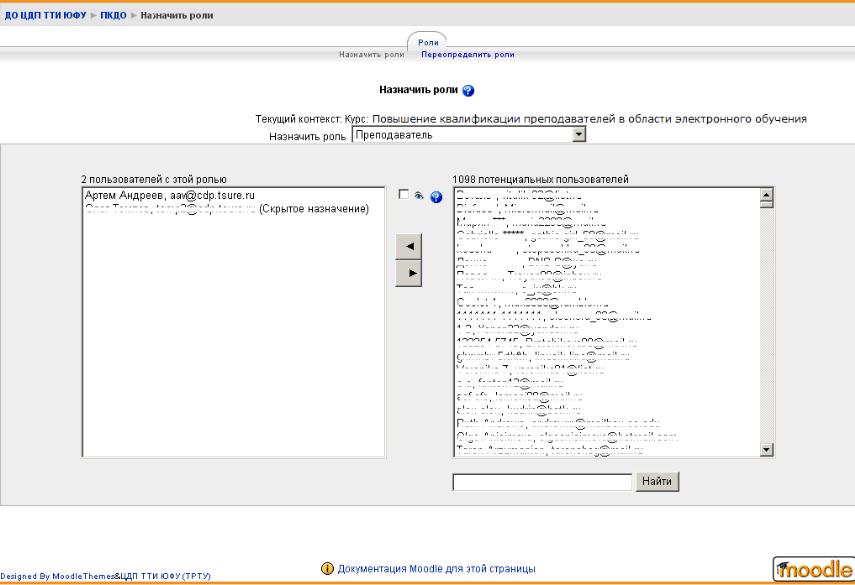
Рисунок 4 – Визначення ролей
Тільки після визначення ролей всередині курсу користувач має можливість розпочати його наповнення. Для цього необхідно перейти по посиланню, зазначеної в рядку навігації у вигляді короткого імені курсу.
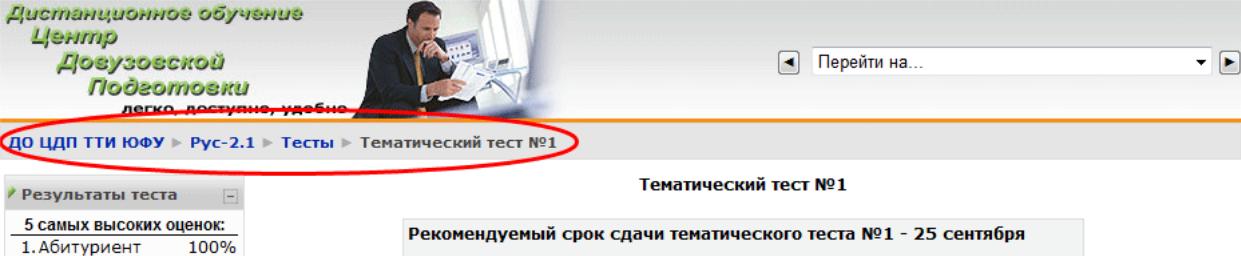
Рисунок 5 – Перехід на панелі навігації
Після переходу за посиланням новий курс відображається в режимі перегляду.
Увесь навчальний матеріал у системі може відображатися в сукупності Ресурсів і Модулів.
Для додавання або зміни елементів або ресурсів потрібно перейти в режим редагування. Це можна зробити натисненням кнопки у верхньому правому кутку головної сторінки курсу або за посиланням редагування в адміністративному блоці.
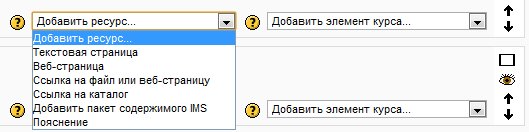
Рисунок 6 – Додавання ресурсу
